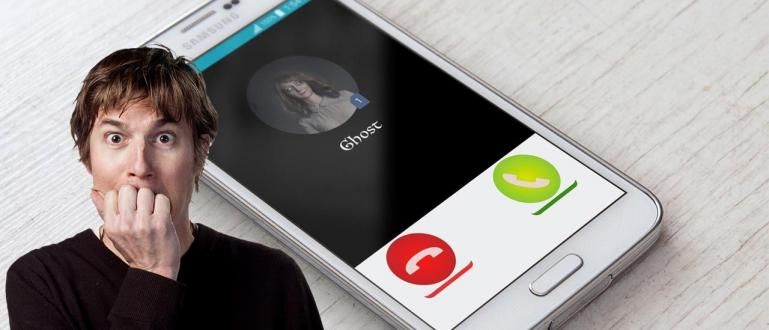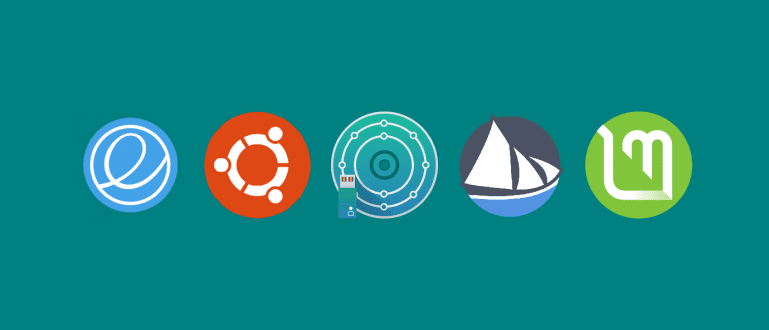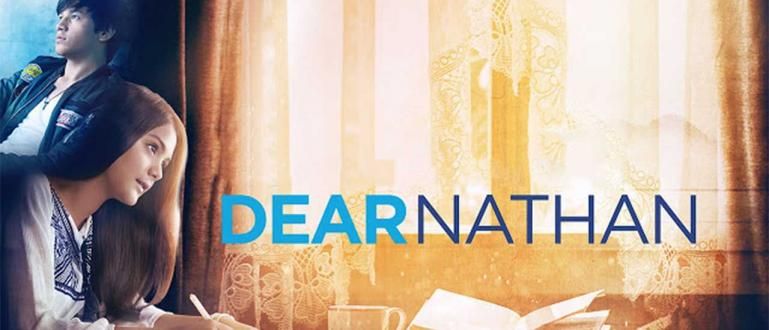आप iPhone पर संपर्कों को सबसे आसान हटाना चाहते हैं? यहां ApkVenue के टिप्स दिए गए हैं कि कैसे iPhone और iPad पर एक साथ कई कॉन्टैक्ट्स को सीधे डिलीट किया जाए।
आपने अभी-अभी iPhone का नवीनतम संस्करण खरीदा है और अभी भी गैपटेक इसके प्रयेाग के लिए? या यह पता चला है कि आप भ्रमित हैं क्योंकि नहीं जानिए आईफोन कॉन्टैक्ट्स को कैसे डिलीट करें?
घबराने की जरूरत नहीं लोग! आप नीचे जाका द्वारा प्रदान किए जाने वाले कदम उठा सकते हैं। वास्तव में, ApkVenue के पास एक बार में 3 तरीके हैं जिससे आप आसानी से उन लोगों की संख्या को हटा सकते हैं जिनके पास है नहीं आप अपने iPhone पर चाहते हैं।
क्या यह बहुत अच्छा नहीं है कहानी या आपका व्हाट्सएप स्टेटस 'क्लीन एंड रिड्यूस्ड' है? आप अपने सबसे सुंदर पूर्व का नंबर भी हटा सकते हैं ताकि आप तुरंत आगे बढ़ सकें!
रुकने की कोई जरूरत नहीं है, यहां iPhone और iPad पर संपर्कों को हटाने का तरीका बताया गया है! नहीं जरुरत भागने ऐसा कैसे लोग!
IPhone और iPad संपर्कों को हटाने के 3 सबसे आसान तरीके
आप अपने iPhone और iPad पर कुछ या सभी संपर्कों को हटाने के लिए 3 तरीके अपना सकते हैं जो आप कर सकते हैं।
तीनों करना आसान है, इसमें केवल एक दर्जन सेकंड लगते हैं! कृपया अपने अनुसार सबसे आसान तरीका चुनें!
1. संपर्कों से हटाएं
दरअसल, आईफोन पर कॉन्टैक्ट्स को कैसे डिलीट किया जाए यह 'थोड़ा छिपा हुआ' है। यह मुश्किल नहीं है, लेकिन आपको संपर्क संपादन मेनू में प्रवेश करना होगा।
यहाँ iPhone और iPad संपर्कों को हटाने का तरीका बताया गया है:
चरण 1: उन संपर्कों का चयन करें जिन्हें आप हटाना चाहते हैं

अपने iPhone या iPad पर संपर्क मेनू खोलें।
1 संपर्क चुनें जिसे आप अपने iPhone या iPad से हटाना चाहते हैं।
चरण 2: संपर्क हटाएं

मेनू चुनें संपादित करें जो आपके iPhone या iPad स्क्रीन के ऊपरी-दाएँ कोने में है।
उसके बाद, नीचे स्क्रॉल करें नीचे, जब तक आपको मेनू नहीं मिल जाता संपर्क मिटा दें.
सत्यापित करें कि आप वास्तव में अपने iPhone या iPad से व्यक्ति के संपर्कों को हटाना चाहते हैं। ख़त्म होना!
दुर्भाग्य से, इस iPhone/iPad पर संपर्कों को मैन्युअल रूप से हटाना केवल एक संपर्क के लिए किया जा सकता है। आप कई iPhone संपर्कों को सीधे नहीं हटा सकते।
ठीक है, अगर आप iPhone संपर्कों को बहुत हटाना चाहते हैं, तो आप इस दूसरी विधि का अनुसरण कर सकते हैं।
2. ऐप का उपयोग करना
नामक एप्लिकेशन का उपयोग करके समूहों आप अपने iPhone पर एक साथ कई संपर्क हटा सकते हैं।
यह ऐप 100% फ्री है ऐसा कैसे, अगर केवल संपर्कों को हटाना है! यहां iPhone और iPad पर एक साथ कई संपर्कों को हटाने का तरीका बताया गया है:
चरण 1: समूह ऐप इंस्टॉल करें

ऐप डाउनलोड और इंस्टॉल करें समूहों अपने iPhone या iPad पर AppStore से।
एक बार इंस्टॉल हो जाने पर, कृपया एप्लिकेशन खोलें और सीधे मेनू का चयन करें सभी संपर्क.
यहां समूह डाउनलोड करें
चरण 2: उन संपर्कों का चयन करें जिन्हें आप हटाना चाहते हैं

कई संपर्कों का चयन करें जिन्हें आप हटाना चाहते हैं (आप एक बार में कितने संपर्कों को हटा सकते हैं इसकी कोई सीमा नहीं है)।
यदि आपने वह संपर्क चुना है जिसे आप हटाना चाहते हैं, तो कृपया मेनू बार चुनें विकल्प चुने जो इस ऐप के टॉप सेंटर में राइट है।
अगला, मेनू चुनें संपर्क हटाएं उन संपर्कों को हटाने के लिए जिन्हें आपने पहले चुना है।
मेनू का चयन करके इन संपर्कों को हटाने की अपनी इच्छा सत्यापित करें मेरे iPhone से निकालें. ख़त्म होना!
योग
यदि आप एक बार में सभी संपर्क हटाना चाहते हैं अपवाद के बिना आप ऐप का भी उपयोग कर सकते हैं समूहों.
ऐप के साथ सभी संपर्कों को हटाने का तरीका यहां बताया गया है समूहों.

प्रारंभिक चरण समान हैं, खुला सभी संपर्क इस ऐप में।
आपको अपने iPhone या iPad पर संपर्कों को एक-एक करके चुनने की आवश्यकता नहीं है। सीधे मेनू का चयन करें सभी का चयन करे जो इस एप्लिकेशन के बाएं कोने में है।
यह एप्लिकेशन स्वचालित रूप से आपके सभी संपर्कों का चयन करता है। इसके बाद, आपको बस मेनू का चयन करना होगा विकल्प चुने फिर संपर्क मिटा दें. ख़त्म होना! अब आपके सभी संपर्क हटा दिए गए हैं!
अरे हाँ, यदि आपका लक्ष्य अपने iPhone पर सभी संपर्कों को हटाना है, तो वास्तव में एक आसान तरीका है और इसके लिए किसी ऐप की आवश्यकता नहीं है।
कृपया इस तीसरे तरीके का पालन करें!
3. iCloud से हटाएं
वास्तव में आप iCloud के माध्यम से अपने सभी संपर्कों को सीधे हटा सकते हैं ऐसा कैसे! उलझन में कैसे?
यहाँ iCloud के माध्यम से सभी iPhone संपर्कों को हटाने के चरण दिए गए हैं:
चरण 1: आईक्लाउड मेनू पर जाएं

मेनू दर्ज करें समायोजन.
फिर, अपने iPhone प्रोफाइल पर जाएं।
आईक्लाउड मेनू चुनें।
चरण 2: सभी संपर्क हटाएं

यदि इस समय आपका iPhone iCloud से जुड़ा है, तो आपके संपर्क iCloud में संग्रहीत किए जाएंगे। ठीक है, iCloud में संग्रहीत सभी संपर्कों को हटाने के लिए, आपको केवल अपने iCloud के साथ संपर्कों को समन्वयित करना बंद करना होगा।
- स्वाइप/अक्षम करें संपर्क iCloud के साथ जुड़े/सिंक्रनाइज़ किए गए ऐप्स की सूची से।
यदि आपने iCloud और अपने संपर्कों के बीच समन्वयन को अक्षम करना चुना है, तो एक विकल्प दिखाई देगा मेरे iPhone पर रहो तथा मेरे iPhone से हटाएं.
- चुनें मेरे iPhone से हटाएं और स्वचालित रूप से आपके द्वारा iCloud में संग्रहीत सभी संपर्क हटा दिए जाएंगे। ख़त्म होना!
आईफोन और आईपैड पर कॉन्टैक्ट्स को डिलीट करने का तरीका यही है। अरे हाँ, आप इन संपर्कों को अपने iPhone से Android में भी स्थानांतरित कर सकते हैं। महत्वपूर्ण संपर्कों को भी हटाने के बजाय!
IPhone और iPad पर संपर्कों को कैसे हटाएं, यह वास्तव में आसान है अधिकार?.
यह बुरा नहीं है कि आईक्लाउड मेमोरी कम हो गई है, आप अपने आईफोन पर गाने डाउनलोड कर सकते हैं ठीक है बाकी स्मृति!
इसके बारे में लेख भी पढ़ें सेब या अन्य रोचक लेख नौफली.